Annuncio pubblicitario
È facile distrarsi con così tante app sul tuo telefono. Il modo migliore per ridurre i tempi di visualizzazione è quello di far sparire queste app. Inoltre, se sei un genitore, non vuoi che i tuoi figli abbiano accesso a tutte quelle app, specialmente quelle sensibili come le banche.
Fortunatamente, puoi nascondere e limitare le app su Android. Ecco come farlo, sia che tu voglia nascondere le app a te stesso, agli altri o ai bambini.
Come nascondere le app su Android
Esistono diversi scenari in cui desideri nascondere un'app specifica sul telefono.
I genitori potrebbero voler assicurarsi che i propri figli non finiscano accidentalmente di effettuare ordini tramite i dettagli della carta di credito salvata, ad esempio. Puoi anche nascondere le app ai tuoi amici burloni che sarebbero felici di sfogliare le tue chat personali e inviare risposte sciocche.
Inoltre, nascondere app che creano dipendenza come Instagram può aiutarti frenare la dipendenza dallo smartphone. Dal momento che non li stai disinstallando completamente dal tuo telefono, puoi sempre avere un giorno imbroglione e usarli quando vuoi.
1. Calcolatrice Vault
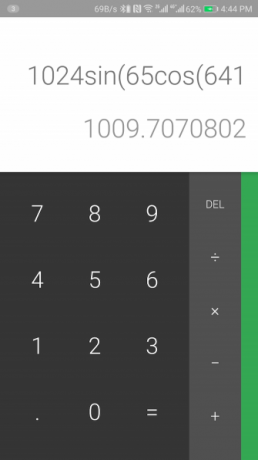
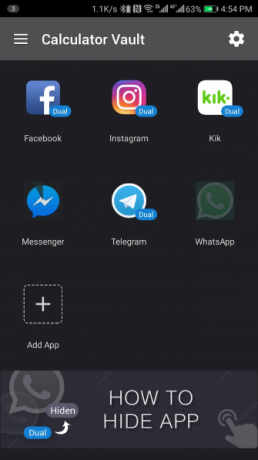
Questo pratico strumento può camuffare qualsiasi app sul telefono come un'utilità di calcolatrice standard.
Calculator Vault duplica l'app che desideri nascondere nel suo spazio separato. Dopo aver aggiunto l'app qui, puoi disinstallarla dal tuo telefono. Mentre l'app in questione non sarà più normalmente disponibile in nessun altro punto del telefono, puoi comunque continuare ad accedervi da Calculator Vault.
L'app ti consente di proteggerla con una password; la sua schermata di blocco ricorda una calcolatrice per ingannare gli utenti non autorizzati. Ma quando inserisci il PIN sul tastierino numerico o scansiona il dito, l'app si sbloccherà e rivelerà la sua vera funzione. Oltre a ciò, Calculator Vault ha altre caratteristiche visive che lo aiutano a fondersi, come l'icona e il nome di una normale app calcolatrice.
C'è anche un'impostazione per evitare che venga visualizzata nel menu multitasking. Per le notifiche, puoi chiedere a Calculator Vault di visualizzare solo il numero di notifiche in sospeso anziché il loro contenuto, oppure puoi disattivarle completamente.
Scarica:Calcolatrice Vault (Gratuito)
2. Google Family Link
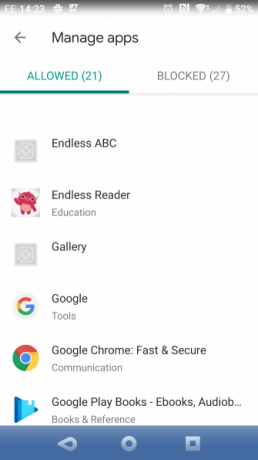
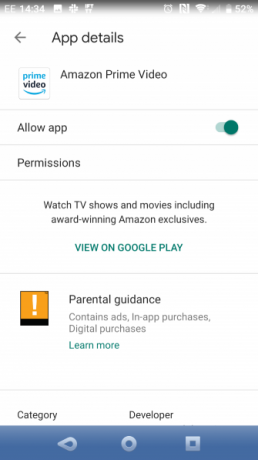
Il servizio Family Link di Google è un ottimo strumento di supervisione mobile per i genitori. Ti consente di monitorare e assumere il controllo del telefono Android di tuo figlio.
Con Family Link, puoi nascondere in remoto le app sul telefono di tuo figlio. Tutto quello che devi fare è selezionare le app che desideri nascondere e Family Link si libererà automaticamente di esse senza disinstallare effettivamente le app.
Inoltre, Family Link ti offre la possibilità di tenere d'occhio le attività telefoniche dei tuoi figli e con quali app trascorrono del tempo. L'app ti consente anche di impostare restrizioni, approvare download e acquisti in-app e bloccare il telefono da remoto. È inoltre disponibile una funzione di localizzazione che ti consente di tenere traccia della posizione del telefono collegato.
Se non sei soddisfatto del set di funzionalità di Google Family Link, dai un'occhiata altre app di controllo parentale per Android.
Scarica:Google Family Link (Gratuito)
Come limitare le app su Android
Il processo di nascondere le app può sembrare un po 'estremo, a seconda del tuo utilizzo. In alternativa, puoi porre restrizioni sulle app. Ciò ti consente di superare costantemente la tua brama mentale (o di tuo figlio) per loro.
Puoi limitare determinate app o scegliere un periodo di tempo in cui non sarai in grado di utilizzare il telefono.
1. Benessere digitale
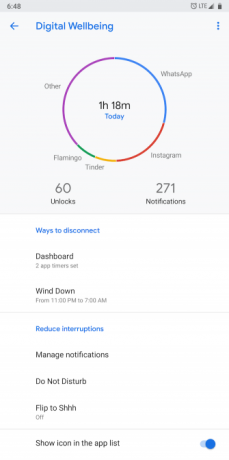
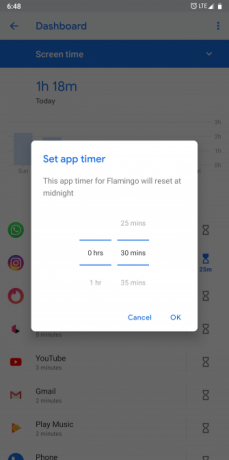
A partire da Android 9 Pie, i telefoni con sistema operativo Android dispongono di un'utilità integrata che registra l'utilizzo quotidiano del dispositivo e ti dice esattamente cosa richiede tempo. È disponibile all'indirizzo impostazioni > Benessere digitale e controllo parentale. Nel caso in cui non riesci a trovarlo, dovrai scaricare l'app da Google Play.
Con Digital Wellbeing puoi impostare i limiti delle app. Quando l'indennità di tempo di un'app scade per il giorno, la sua icona apparirà in grigio e non potrai più aprirla. Android bloccherà anche le notifiche dell'app in modo da non essere tentato di disabilitare il limite dopo aver visto un messaggio o un commento non letto.
Per configurare un limite per l'app, avvia Digital Wellbeing. Rubinetto Pannello di controllo, quindi seleziona l'app su cui desideri porre una limitazione. Tocca il Timer app opzione e definire l'indennità giornaliera. Infine, premi il tasto ok pulsante.
Se il tuo telefono non supporta ancora ufficialmente il benessere digitale, puoi utilizzare un'alternativa di terze parti. Ti consigliamo di dare un'occhiata ad ActionDash.
ActionDash ha tutte le funzionalità di Digital Wellbeing e altro ancora. Offre approfondimenti esaurienti sul tempo dello schermo, un tema scuro, i limiti delle app e una miriade di altre opzioni di personalizzazione. A differenza del Digital Wellbeing, ActionDash funziona su qualsiasi telefono con Android 5 Lollipop o versioni successive.
Mentre ActionDash è un download gratuito, sia i limiti delle app che la modalità di downtime sono funzionalità premium. Ciò richiede un aggiornamento di $ 7.
Scarica:Benessere digitale (Gratuito)
Scarica:ActionDash (Versione premium gratuita disponibile)
2. Restrizioni di Google Family Link e Google Play Store
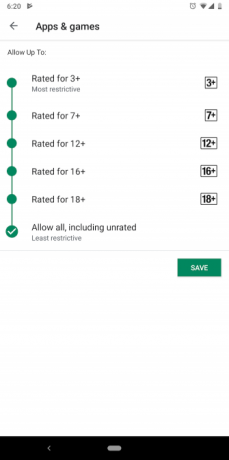
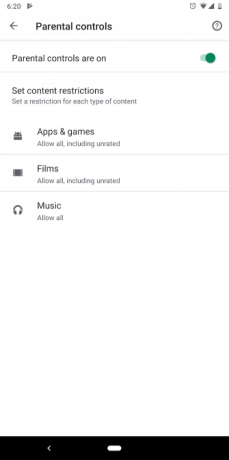
Oltre a consentirti di nascondere le app, Google Family Link ha un'opzione per impostare i limiti delle app. Funziona in modo simile al benessere digitale. Pertanto, una volta esaurito il limite giornaliero, l'utente non sarà in grado di utilizzare tale app fino al giorno successivo. La differenza qui è che solo il genitore ha la capacità di controllare e regolare le restrizioni.
Per informazioni su come impostare questo e impostare i limiti delle app, vedere il nostro guida alla protezione del telefono di un bambino con Family Link Proteggi il telefono Android di tuo figlio utilizzando Google Family LinkGoogle Family Link offre una soluzione semplice e ragionevole per il controllo parentale sui dispositivi Android. Ecco come usarlo. Leggi di più .
I genitori possono anche trarre vantaggio dai controlli parentali del Google Play Store per stabilire restrizioni di download. Hai la possibilità di impostare la classificazione dei contenuti per app, giochi, film e musica. Insieme a questo, il Play Store ti chiede di configurare un blocco PIN in modo che un bambino non possa semplicemente modificare le restrizioni dalle impostazioni.
Puoi trovare il controllo genitori a Google Play Store> Menu a sinistra> Impostazioni> Controllo genitori. Google Play valuta i giochi e le app utilizzando il sistema di classificazione per la tua regione, quindi dai un'occhiata la nostra guida ai rating ESRB e PEGI Cosa significano le valutazioni dei videogiochi? Una guida a CERS e PEGITi sei mai chiesto cosa significano effettivamente le valutazioni dei videogiochi? Ecco i rating ESRB e PEGI spiegati in termini semplici. Leggi di più per saperne di più.
Riduci l'utilizzo dello smartphone con suggerimenti pratici
Le app avvincenti sono il motivo per cui è così difficile mettere giù il telefono. Utilizzando questi metodi, puoi nascondere e limitare le app che impiegano la maggior parte del tuo tempo.
Tuttavia, puoi fare molto di più per frenare la dipendenza dallo smartphone. Non devi rinunciare a tutto per fare un cambiamento positivo. Ecco qui consigli pratici per ridurre l'utilizzo dello smartphone Come ho dimezzato l'utilizzo del mio smartphone: 8 modifiche che hanno funzionatoVuoi ridurre l'utilizzo dello smartphone, ma non sai da dove iniziare? Ecco alcuni passaggi pratici che ho fatto per smettere di usare il telefono così tanto. Leggi di più .
Con sede ad Ahmedabad, in India, Shubham è un giornalista di tecnologia freelance. Quando non sta scrivendo su ciò che è di tendenza nel mondo della tecnologia, lo troverai ad esplorare una nuova città con la sua macchina fotografica o a giocare all'ultimo gioco sulla sua PlayStation.